Go용 VSCode 디버그 모드에서 전체 변수 값을 어떻게 볼 수 있나요?
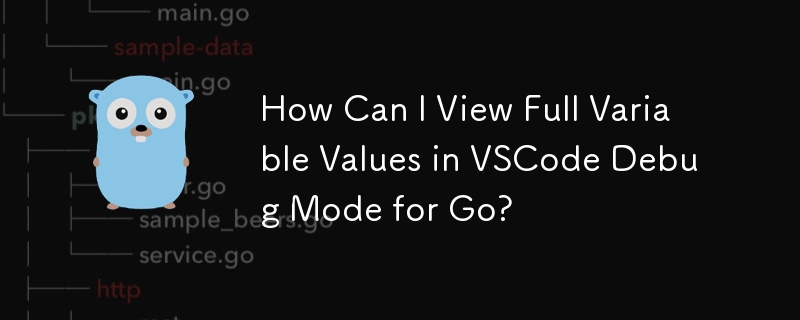
VSCode 디버그 모드에서 숨겨진 값 공개
Go에서 디버깅의 복잡성을 탐구하는 동안 긴 부분이 잘려 실망스러울 수 있습니다. 변수 값. 짜증나는 " ... # more" 접미사는 이러한 가치의 전체 범위를 모호하게 만들어 사용자가 그 진정한 본질을 알 수 없게 만듭니다.
걱정하지 마세요. 이 딜레마에 대한 숨겨진 해결책이 있습니다! 핵심은 VSCode의 "settings.json" 파일을 통해 Go용 강력한 디버깅 도구인 delve를 구성하는 데 있습니다. 숨겨진 값을 공개하려면 "maxStringLen" 영역으로 들어가십시오.
"maxStringLen"을 사용하면 디버깅 중에 표시되는 문자열의 최대 길이를 정의할 수 있습니다. 이 매개변수에 더 높은 값을 할당하면 길쭉한 끈의 가시성을 확장하여 그 전체 영광을 볼 수 있습니다.
모든 것을 드러내는 매력이 천문학적 가치를 설정하도록 유혹할 수도 있지만 신중함은 그렇지 않도록 지시합니다. 값이 너무 많으면 디버거가 손상되어 성능이 크롤링 속도로 느려질 수 있습니다. 탐색 설정을 사용할 때는 조심스럽게 다루시고, 속도가 느려지면 더 적당한 값으로 후퇴하십시오.
다음은 "maxStringLen" 및 동반 설정의 혁신적인 힘을 보여주는 빛나는 예입니다.
"go.delveConfig": {
"useApiV1": false,
"dlvLoadConfig": {
"followPointers": true,
"maxVariableRecurse": 3,
"maxStringLen": 400,
"maxArrayValues": 400,
"maxStructFields": -1
}
}이러한 깨달은 매개변수를 사용하면 성가신 잘림 작업에 작별을 고하고 변수 값의 전체 스펙트럼 가시성을 수용하게 됩니다. 여러분의 디버깅 경험이 명확하고 효율적이기를 바랍니다!
-
 `if` 문 너머: 명시적인 `bool` 변환이 있는 유형을 형변환 없이 사용할 수 있는 다른 곳은 어디입니까?형변환 없이 허용되는 bool로의 상황별 변환귀하의 클래스는 bool로의 명시적인 변환을 정의하여 해당 인스턴스 't'를 조건문에서 직접 사용할 수 있도록 합니다. 그러나 이 명시적인 변환은 다음과 같은 질문을 제기합니다. 캐스트 없이 't'...프로그램 작성 2024년 11월 19일에 게시됨
`if` 문 너머: 명시적인 `bool` 변환이 있는 유형을 형변환 없이 사용할 수 있는 다른 곳은 어디입니까?형변환 없이 허용되는 bool로의 상황별 변환귀하의 클래스는 bool로의 명시적인 변환을 정의하여 해당 인스턴스 't'를 조건문에서 직접 사용할 수 있도록 합니다. 그러나 이 명시적인 변환은 다음과 같은 질문을 제기합니다. 캐스트 없이 't'...프로그램 작성 2024년 11월 19일에 게시됨 -
 HTML CSS와 자바스크립트를 사용하는 Navbar Drawer https://www.instagram.com/webstreet_code/인스타그램에서 우리를 팔로우하세요: https://www.instagram.com/webstreet_code/ 서랍 *{ 여백: 0; 패딩: 0; 상자 크기 조정: 테두리 상자;...프로그램 작성 2024년 11월 19일에 게시됨
HTML CSS와 자바스크립트를 사용하는 Navbar Drawer https://www.instagram.com/webstreet_code/인스타그램에서 우리를 팔로우하세요: https://www.instagram.com/webstreet_code/ 서랍 *{ 여백: 0; 패딩: 0; 상자 크기 조정: 테두리 상자;...프로그램 작성 2024년 11월 19일에 게시됨 -
 Python `pytz` 라이브러리에서 사용 가능한 모든 시간대 목록에 어떻게 액세스합니까?Pytz 시간대를 나열하는 방법Python의 pytz 라이브러리는 시간 데이터 처리를 위한 광범위한 시간대를 제공합니다. 시간대 인수에 가능한 모든 값을 탐색하려면 다음 단계를 따르세요.pytz.all_timezones 사용사용 가능한 모든 시간대의 전체 목록을 얻으려...프로그램 작성 2024년 11월 19일에 게시됨
Python `pytz` 라이브러리에서 사용 가능한 모든 시간대 목록에 어떻게 액세스합니까?Pytz 시간대를 나열하는 방법Python의 pytz 라이브러리는 시간 데이터 처리를 위한 광범위한 시간대를 제공합니다. 시간대 인수에 가능한 모든 값을 탐색하려면 다음 단계를 따르세요.pytz.all_timezones 사용사용 가능한 모든 시간대의 전체 목록을 얻으려...프로그램 작성 2024년 11월 19일에 게시됨 -
 JavaScript에서 ISO 8601 날짜 문자열을 구문 분석하고 형식을 지정하는 방법은 무엇입니까?JavaScript에서 ISO 8601 날짜 문자열 구문 분석JavaScript에서 날짜를 처리할 때 특정 날짜를 따르는 ISO 8601 날짜 문자열을 접할 수 있습니다. 형식: CCYY-MM-DDThh:mm:ssTZD. 이러한 날짜에 액세스하고 조작하기 위해 간단하고...프로그램 작성 2024년 11월 19일에 게시됨
JavaScript에서 ISO 8601 날짜 문자열을 구문 분석하고 형식을 지정하는 방법은 무엇입니까?JavaScript에서 ISO 8601 날짜 문자열 구문 분석JavaScript에서 날짜를 처리할 때 특정 날짜를 따르는 ISO 8601 날짜 문자열을 접할 수 있습니다. 형식: CCYY-MM-DDThh:mm:ssTZD. 이러한 날짜에 액세스하고 조작하기 위해 간단하고...프로그램 작성 2024년 11월 19일에 게시됨 -
 내 Python MySQL 쿼리가 계속해서 동일한 데이터를 반환하는 이유는 무엇입니까?동일한 데이터를 생성하는 Python의 MySQL 쿼리동적 데이터를 검색하기 위해 Python에서 MySQL 데이터베이스를 반복적으로 쿼리하는 것은 어려운 일입니다. 단순히 루프에서 쿼리를 반복하는 것만으로는 데이터베이스에서 새로운 데이터를 가져오는 데 충분하지 않은 ...프로그램 작성 2024년 11월 19일에 게시됨
내 Python MySQL 쿼리가 계속해서 동일한 데이터를 반환하는 이유는 무엇입니까?동일한 데이터를 생성하는 Python의 MySQL 쿼리동적 데이터를 검색하기 위해 Python에서 MySQL 데이터베이스를 반복적으로 쿼리하는 것은 어려운 일입니다. 단순히 루프에서 쿼리를 반복하는 것만으로는 데이터베이스에서 새로운 데이터를 가져오는 데 충분하지 않은 ...프로그램 작성 2024년 11월 19일에 게시됨 -
 PHP에서 큰따옴표로 변수를 사용하는 방법은 무엇입니까?PHP에서 큰따옴표 안에 변수 사용PHP에서 큰따옴표로 묶인 문자열 내에서 변수를 활용하려고 하면 어려움이 발생할 수 있습니다. . 사용자의 이미지 갤러리를 나타내기 위해 $name 변수를 $imagebaseurl 변수에 통합해야 하는 질문에 그러한 사례 중 하나가 설...프로그램 작성 2024년 11월 19일에 게시됨
PHP에서 큰따옴표로 변수를 사용하는 방법은 무엇입니까?PHP에서 큰따옴표 안에 변수 사용PHP에서 큰따옴표로 묶인 문자열 내에서 변수를 활용하려고 하면 어려움이 발생할 수 있습니다. . 사용자의 이미지 갤러리를 나타내기 위해 $name 변수를 $imagebaseurl 변수에 통합해야 하는 질문에 그러한 사례 중 하나가 설...프로그램 작성 2024년 11월 19일에 게시됨 -
 C++에서 모든 Variadic 템플릿 인수에 대해 함수를 호출하는 방법은 무엇입니까?C 가변 템플릿: 모든 템플릿 인수에 대해 함수 호출C에서는 가변 템플릿 인수를 반복하고 호출과 같은 특정 작업을 수행하는 것이 종종 바람직합니다. 기능. 이는 다음 중 하나를 사용하여 달성할 수 있습니다:C 17 Fold Expression(f(args), ...);...프로그램 작성 2024년 11월 19일에 게시됨
C++에서 모든 Variadic 템플릿 인수에 대해 함수를 호출하는 방법은 무엇입니까?C 가변 템플릿: 모든 템플릿 인수에 대해 함수 호출C에서는 가변 템플릿 인수를 반복하고 호출과 같은 특정 작업을 수행하는 것이 종종 바람직합니다. 기능. 이는 다음 중 하나를 사용하여 달성할 수 있습니다:C 17 Fold Expression(f(args), ...);...프로그램 작성 2024년 11월 19일에 게시됨 -
 Go에서 파일을 효율적이고 간단하게 복사하는 방법은 무엇입니까?Go에서 효율적이고 간단한 파일 복사복잡한 라이브러리나 운영 체제 종속 코드에 의존하지 않고 Go에서 파일을 효율적으로 복사합니다. 다양한 엣지 케이스를 처리하는 강력한 구현을 사용하여 달성할 수 있습니다.빠른 속도를 위해 하드 링크 사용 복제기존 파일을 복제하는 가장...프로그램 작성 2024년 11월 19일에 게시됨
Go에서 파일을 효율적이고 간단하게 복사하는 방법은 무엇입니까?Go에서 효율적이고 간단한 파일 복사복잡한 라이브러리나 운영 체제 종속 코드에 의존하지 않고 Go에서 파일을 효율적으로 복사합니다. 다양한 엣지 케이스를 처리하는 강력한 구현을 사용하여 달성할 수 있습니다.빠른 속도를 위해 하드 링크 사용 복제기존 파일을 복제하는 가장...프로그램 작성 2024년 11월 19일에 게시됨 -
 언제, 왜 JavaScript 변수 이름에 달러 기호를 사용해야 합니까?JavaScript에서 달러 기호의 역할 공개: 변수 명명 가이드JavaScript 영역에서는 달러 기호($)가 자주 사용됩니다. 변수 이름 옆에 나타나 초보 코더들의 호기심을 자극합니다. 왜 이 비밀스런 상징인가? 그냥 없애버릴 수 있을까요?두 기호의 이야기밑줄(_)...프로그램 작성 2024년 11월 19일에 게시됨
언제, 왜 JavaScript 변수 이름에 달러 기호를 사용해야 합니까?JavaScript에서 달러 기호의 역할 공개: 변수 명명 가이드JavaScript 영역에서는 달러 기호($)가 자주 사용됩니다. 변수 이름 옆에 나타나 초보 코더들의 호기심을 자극합니다. 왜 이 비밀스런 상징인가? 그냥 없애버릴 수 있을까요?두 기호의 이야기밑줄(_)...프로그램 작성 2024년 11월 19일에 게시됨 -
 초기 C++11 초안에는 기본 이동 구현이 없는 이유는 무엇입니까?초기 C 11 초안에서 기본 이동 구현이 없는 이유는 무엇입니까?C 11 표준의 초기 버전에서는 이동 생성자와 할당 연산자의 암시적 생성이 토론 주제. 이로 인해 후속 초안이 변경되어 현재 사용 가능한 컴파일러에서 다음 동작이 발생했습니다.암시적 이동 의미 체계C 표준...프로그램 작성 2024년 11월 19일에 게시됨
초기 C++11 초안에는 기본 이동 구현이 없는 이유는 무엇입니까?초기 C 11 초안에서 기본 이동 구현이 없는 이유는 무엇입니까?C 11 표준의 초기 버전에서는 이동 생성자와 할당 연산자의 암시적 생성이 토론 주제. 이로 인해 후속 초안이 변경되어 현재 사용 가능한 컴파일러에서 다음 동작이 발생했습니다.암시적 이동 의미 체계C 표준...프로그램 작성 2024년 11월 19일에 게시됨 -
 Bootstrap 4 Beta의 열 오프셋은 어떻게 되었나요?Bootstrap 4 베타: 열 오프셋 제거 및 복원Bootstrap 4는 베타 1 릴리스에서 열 오프셋 방식에 중요한 변경 사항을 도입했습니다. 열이 오프셋되었습니다. 그러나 후속 베타 2 릴리스에서는 이러한 변경 사항이 취소되었습니다.offset-md-*에서 ml-...프로그램 작성 2024년 11월 19일에 게시됨
Bootstrap 4 Beta의 열 오프셋은 어떻게 되었나요?Bootstrap 4 베타: 열 오프셋 제거 및 복원Bootstrap 4는 베타 1 릴리스에서 열 오프셋 방식에 중요한 변경 사항을 도입했습니다. 열이 오프셋되었습니다. 그러나 후속 베타 2 릴리스에서는 이러한 변경 사항이 취소되었습니다.offset-md-*에서 ml-...프로그램 작성 2024년 11월 19일에 게시됨 -
 C#에서 Application.Restart()와 같은 Java 애플리케이션을 어떻게 다시 시작할 수 있습니까?Java 애플리케이션 다시 시작: 포괄적인 솔루션Java 애플리케이션을 다시 시작해야 할 필요성은 이벤트 핸들러가 다음과 같은 경우와 같은 다양한 시나리오에서 발생합니다. 재부팅을 시작하도록 트리거되었습니다. 이 기사에서는 C#의 Application.Restart()...프로그램 작성 2024년 11월 19일에 게시됨
C#에서 Application.Restart()와 같은 Java 애플리케이션을 어떻게 다시 시작할 수 있습니까?Java 애플리케이션 다시 시작: 포괄적인 솔루션Java 애플리케이션을 다시 시작해야 할 필요성은 이벤트 핸들러가 다음과 같은 경우와 같은 다양한 시나리오에서 발생합니다. 재부팅을 시작하도록 트리거되었습니다. 이 기사에서는 C#의 Application.Restart()...프로그램 작성 2024년 11월 19일에 게시됨 -
 Python 예외 처리에서 언제 If-Else 대신 Try-Except를 사용해야 합니까?예외 처리의 Try-Except와 If-ElsePython 프로그래밍에서는 try-Exception 블록 사용과 if 사이에 딜레마가 발생합니다. - 예외를 처리하는 else 문입니다. 두 접근 방식 모두 유효하지만 특정 시나리오에서는 try-Exception 사용을 ...프로그램 작성 2024년 11월 19일에 게시됨
Python 예외 처리에서 언제 If-Else 대신 Try-Except를 사용해야 합니까?예외 처리의 Try-Except와 If-ElsePython 프로그래밍에서는 try-Exception 블록 사용과 if 사이에 딜레마가 발생합니다. - 예외를 처리하는 else 문입니다. 두 접근 방식 모두 유효하지만 특정 시나리오에서는 try-Exception 사용을 ...프로그램 작성 2024년 11월 19일에 게시됨 -
 jsPDF 문서에 CSS 스타일을 어떻게 적용할 수 있나요?jsPDF 관련 CSS 문제 해결jsPDF 문서에 CSS를 적용하는 데 문제가 있습니다. 이 가이드는 귀하가 제공한 정보를 기반으로 잠재적인 솔루션을 조사할 것입니다.CSS 포함 이해언급한 대로 귀하는 인라인, 내부 및 외부 스타일시트를 아무 소용없이 활용했습니다. 불...프로그램 작성 2024년 11월 19일에 게시됨
jsPDF 문서에 CSS 스타일을 어떻게 적용할 수 있나요?jsPDF 관련 CSS 문제 해결jsPDF 문서에 CSS를 적용하는 데 문제가 있습니다. 이 가이드는 귀하가 제공한 정보를 기반으로 잠재적인 솔루션을 조사할 것입니다.CSS 포함 이해언급한 대로 귀하는 인라인, 내부 및 외부 스타일시트를 아무 소용없이 활용했습니다. 불...프로그램 작성 2024년 11월 19일에 게시됨 -
 고유 ID를 유지하고 중복 이름을 처리하면서 PHP에서 두 개의 연관 배열을 어떻게 결합합니까?PHP에서 연관 배열 결합PHP에서는 두 개의 연관 배열을 단일 배열로 결합하는 것이 일반적인 작업입니다. 다음 요청을 고려하십시오.문제 설명:제공된 코드는 두 개의 연관 배열 $array1 및 $array2를 정의합니다. 목표는 두 배열의 모든 키-값 쌍을 통합하는 ...프로그램 작성 2024년 11월 19일에 게시됨
고유 ID를 유지하고 중복 이름을 처리하면서 PHP에서 두 개의 연관 배열을 어떻게 결합합니까?PHP에서 연관 배열 결합PHP에서는 두 개의 연관 배열을 단일 배열로 결합하는 것이 일반적인 작업입니다. 다음 요청을 고려하십시오.문제 설명:제공된 코드는 두 개의 연관 배열 $array1 및 $array2를 정의합니다. 목표는 두 배열의 모든 키-값 쌍을 통합하는 ...프로그램 작성 2024년 11월 19일에 게시됨
중국어 공부
- 1 "걷다"를 중국어로 어떻게 말하나요? 走路 중국어 발음, 走路 중국어 학습
- 2 "비행기를 타다"를 중국어로 어떻게 말하나요? 坐飞机 중국어 발음, 坐飞机 중국어 학습
- 3 "기차를 타다"를 중국어로 어떻게 말하나요? 坐火车 중국어 발음, 坐火车 중국어 학습
- 4 "버스를 타다"를 중국어로 어떻게 말하나요? 坐车 중국어 발음, 坐车 중국어 학습
- 5 운전을 중국어로 어떻게 말하나요? 开车 중국어 발음, 开车 중국어 학습
- 6 수영을 중국어로 뭐라고 하나요? 游泳 중국어 발음, 游泳 중국어 학습
- 7 자전거를 타다 중국어로 뭐라고 하나요? 骑自行车 중국어 발음, 骑自行车 중국어 학습
- 8 중국어로 안녕하세요를 어떻게 말해요? 你好중국어 발음, 你好중국어 학습
- 9 감사합니다를 중국어로 어떻게 말하나요? 谢谢중국어 발음, 谢谢중국어 학습
- 10 How to say goodbye in Chinese? 再见Chinese pronunciation, 再见Chinese learning

























